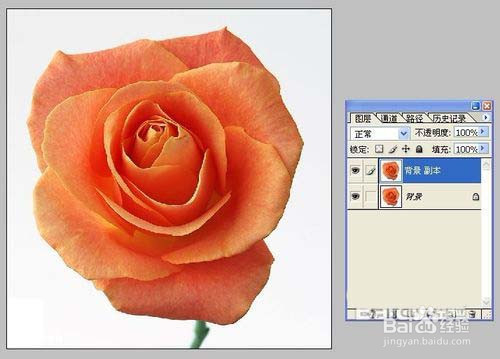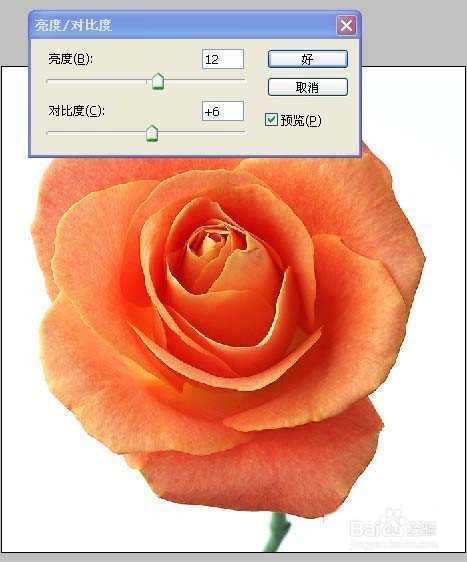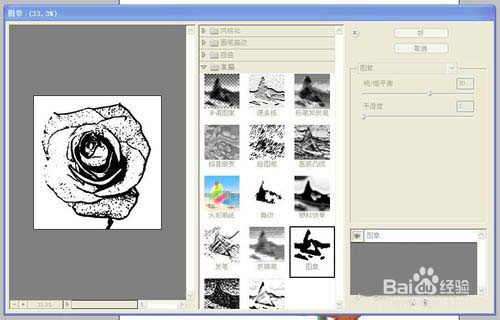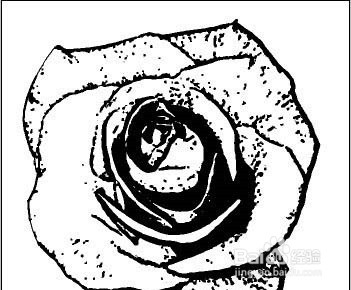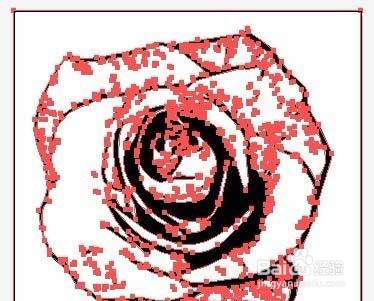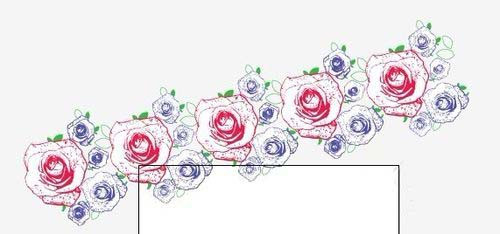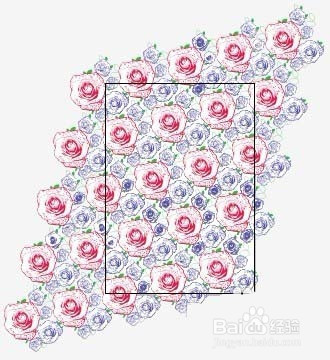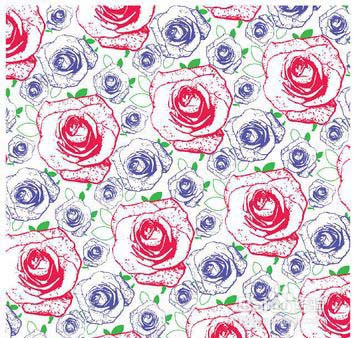Ai怎么结合ps制作玫瑰花底纹图片
1、打开PS软件,导入玫瑰素材图片,并复制背景图层。
2、在图像-调整-色相/对比度,调整素材到合适效果。
3、运用 滤镜-素描-图章效果。参数可以自己根据预览效果自行设置。运用此效果时,切忌要将前景色设置为黑色,背景色为白色。
4、运用铅笔工具修改细部。得到满意效果如下图,然后保存玫瑰素材文件。
5、打开illustrator,Ctrl+N新建文档:
6、打开玫瑰素材PSD文件,对图像进行,然后进行,得到图案路径,
7、用直接选择工短铘辔嗟具,选择方形边框并删除,然后复制玫瑰花路径至我们刚才新建的玫瑰底纹文档中。然后可以对其进行移动,缩放,上色,组合,还可以添加小叶子或其它小元素点缀。这里做的单独纹样效果如图,
8、Ctrl+A进行全选,Ctrl+G将其编组,然后按着适合的方向进行复制,
9、9、对其进行编组后,再依次向下方复制,得到,
10、10、全部选中将其编组。选择矩形工具,在空白处点击一下,在对话框中设置与页面一样大小的矩形,填充为白侣忒簿红色。然后将矩形放在我们绘制的图案上方。全部选中,点击右键,选择“建立剪切蒙版”。然后可以再建立一个与页面大小的矩形,填充你想要的颜色,这里填充白色。
声明:本网站引用、摘录或转载内容仅供网站访问者交流或参考,不代表本站立场,如存在版权或非法内容,请联系站长删除,联系邮箱:site.kefu@qq.com。
阅读量:53
阅读量:68
阅读量:20
阅读量:26
阅读量:54